-
惠普 bios设置,小编告诉你惠普笔记本bios如何设置U盘启动
- 2018-03-14 12:11:56 来源:windows10系统之家 作者:爱win10
在我们使用的笔记本中,惠普笔记本受到许多用户的喜爱,很多人都购买了这款笔记本电脑,但在通过启动u盘对笔记本电脑重装系统时。不知道惠普笔记本如何设置U盘启动,下面,小编就来跟大家讲解惠普笔记本bios设置U盘启动的操作流程了。
由于惠普笔记本的BIOS和其他的笔记本的BIOS不太一样,所以设置起来可能有些麻烦。但大体的设置方法是一样的。那么惠普笔记本电脑U盘装系统怎么设置BIOS呢?不懂的惠普用户来看看小编给大家准备的惠普笔记本bios设置U盘启动的操作图文了。
惠普笔记本bios如何设置U盘启动
重启电脑,在电脑出现惠普标识时按f10进入bios。
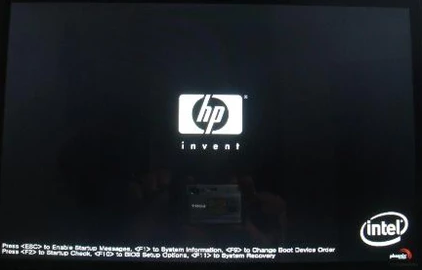
惠普系统软件图解1
进入bios后,选择system configuration->boot order。
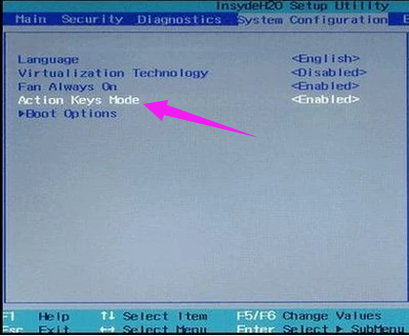
惠普系统软件图解2
然后将 usb diskette on key/usb hard disk设置为first。
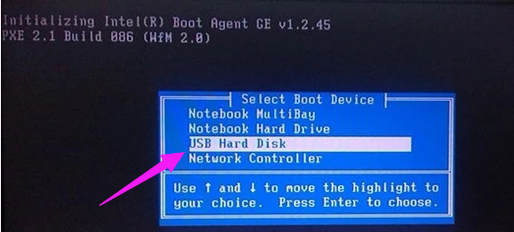
惠普系统软件图解3
在exit中的exit saving changes 设置为yes,此时就成功设置为U盘启动了。
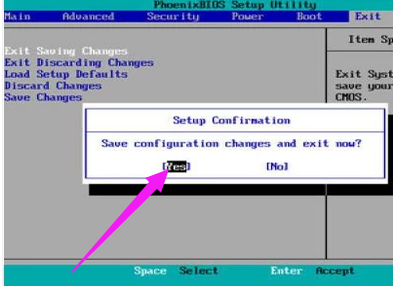
U盘启动系统软件图解4
以上就是惠普笔记本bios设置U盘启动的操作步骤。
猜您喜欢
- 小编告诉你优盘不显示处理方法..2018-10-18
- u盘安装win10系统教程2019-06-29
- 三星笔记本没有U盘启动项怎么办?..2017-03-29
- 装机吧u盘系统,小编告诉你如何快速安..2018-01-03
- u盘打不开如何修复_小编告诉你最新修..2017-11-13
- win10系统下载到u盘安装教程..2022-06-15
相关推荐
- 老毛桃U盘启动盘制作工具最新下载.. 2017-09-13
- u盘格式化后有.exe文件解决方法.. 2017-04-12
- 怎么从u盘启动电脑重装系统.. 2023-02-26
- 电脑店u盘装系统教程 2019-06-15
- u盘坏了,小编告诉你u盘坏了怎么修复.. 2017-12-23
- 工具活动小编激密教您如何使用3g无线.. 2017-09-14





 魔法猪一健重装系统win10
魔法猪一健重装系统win10
 装机吧重装系统win10
装机吧重装系统win10
 系统之家一键重装
系统之家一键重装
 小白重装win10
小白重装win10
 DZ论坛通用精准QQ采集器v1.0 免费绿色版 (DZ资源采集工具)
DZ论坛通用精准QQ采集器v1.0 免费绿色版 (DZ资源采集工具) 魔法猪ghost win7 x32位 旗舰版201603
魔法猪ghost win7 x32位 旗舰版201603 系统之家win10系统下载64位企业版v201708
系统之家win10系统下载64位企业版v201708 深度技术Ghost win8 32位纯净版下载v201707
深度技术Ghost win8 32位纯净版下载v201707 萝卜家园 Win8 x64位专业版系统下载(64位) v1907
萝卜家园 Win8 x64位专业版系统下载(64位) v1907 雨林木风ghost win7系统下载64位旗舰版1806
雨林木风ghost win7系统下载64位旗舰版1806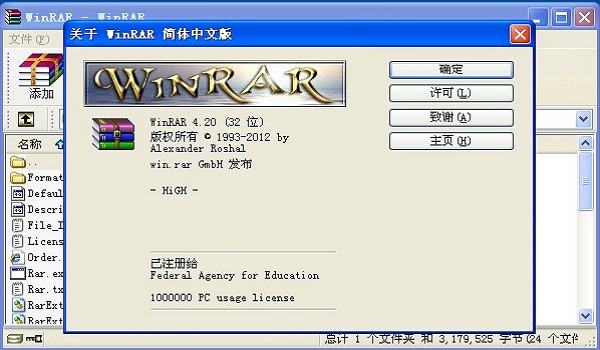 WinRAR v4.20
WinRAR v4.20 Mirillis Act
Mirillis Act 系统之家win1
系统之家win1 全能型计算小
全能型计算小 小白系统Ghos
小白系统Ghos 极速浏览器 v
极速浏览器 v 至善读书V1.3
至善读书V1.3 驾校一点通(S
驾校一点通(S Ghost Win7雨
Ghost Win7雨 萝卜家园ghos
萝卜家园ghos 粤公网安备 44130202001061号
粤公网安备 44130202001061号